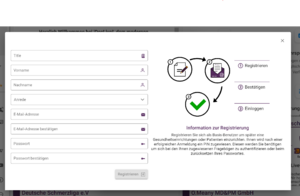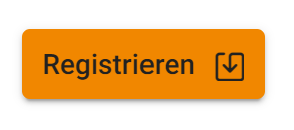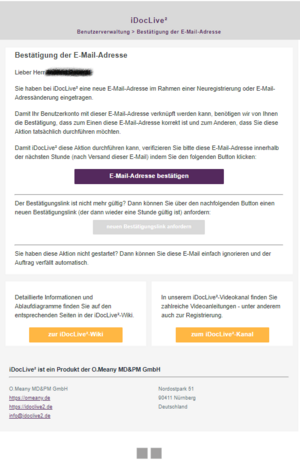Registrierung
Beschreibung
Wenn Sie iDocLive² benutzen möchten, müsse Sie sich erst einmal als Benutzer registrieren. Nur so bekommen Sie Zugang zum System und können verschiedene Rollen (Identitäten genannt) annehmen, z.B. Mitarbeiter bzw. Patient in einer oder in mehreren Gesundheitseinrichtungen[1]. Und auch eine Gesundheitseinrichtung kann nur von einem registrierten Benutzer angelegt werden. Je nach ausgewählter Identität und den dazugehörigen Rechten, haben Sie dann Zugriff auf entsprechende Daten und Funktionen.
Damit Sie sich bei iDocLive² registrieren können, benötigen Sie eine E-Mail-Adresse und ein Passwort. Die E-Mail-Adresse darf in System nicht vorhanden sein, d.h. keine anderer Benutzer darf dieselbe E-Mail-Adresse zur Registrierung bei iDocLive² verwenden. Lediglich Patienten können ohne Registrierung Zugriff auf iDocLive bekommen. Sie können dann aber nur von der Gesundheitseinrichtung zugewiesene Interviews ausfüllen und haben keinen Zugriff auf ihre Daten (sog. passive Patienten).
Um sich bei iDocLive² zu registrieren, gibt es zwei einfache Wege, die der Nutzer wählen kann. Er kann entweder im linken Seitenmenü auf den Button „Registrieren“ klicken oder oben rechts auf den „Anmelden“-Button. Wählt der Nutzer die zweite Option, öffnet sich ein Pop-up-Fenster, in dem zusätzlich ein Link „Hier erstellen“ zur Registrierung angeboten wird. Durch Klicken auf diesen Link gelangt der Nutzer ebenfalls zur Registrierungsseite.
Sobald die Registrierung aufgerufen wird, erscheint ein Pop-up-Fenster, das das Registrierungsformular enthält. In diesem Formular werden grundlegende Informationen abgefragt, wie der Name des Nutzers, eine gültige E-Mail-Adresse sowie das gewünschte Passwort. Diese Daten sind notwendig, um ein Benutzerkonto zu erstellen.
Nachdem der Nutzer alle erforderlichen Felder im Formular ausgefüllt hat, kann er die Registrierung abschließen, indem er auf den „Registrieren“-Button klickt. Daraufhin wird automatisch eine E-Mail an die angegebene Adresse verschickt. Diese E-Mail enthält einen Bestätigungslink, den der Nutzer anklicken muss, um seine E-Mail-Adresse zu verifizieren. Wichtig ist hier, dass der Link für die Bestätigung der E-Mail-Adresse nur eine 60 Minuten gültig ist. Danach kann der Nutzer sich über einen weiteren Link in Ihrer E-Mail einen neuen Bestätigungslink anfordern.
Sobald die E-Mail-Adresse erfolgreich bestätigt wurde, ist der Registrierungsprozess abgeschlossen. Der Nutzer kann sich nun mit seinen Anmeldedaten – bestehend aus E-Mail-Adresse und Passwort – bei íDocLive² anmelden.
Ziel der Handlung
Das Ziel der Registrierung bei iDocLive² besteht darin, dem Nutzer einen personalisierten Zugang zu bieten, der es ihm ermöglicht, wichtige Funktionen und Dienstleistungen in vollem Umfang zu nutzen. Durch die Erstellung eines Kontos erhält der Nutzer die Möglichkeit, seine Gesundheitsdaten sicher zu verwalten und seine persönlichen Informationen in einer geschützten Umgebung zu speichern.
Ziel ist es, ein iDocLive²-Benutzerkonto zu haben, um sich in iDocLive² anmelden zu können. Über das Benutzerkonto können dann Identitäten erstellt bzw. gewählt werden. Nur so kann gewährleistet werden, dass die Gesundheitsdaten sicher verwaltet werden können und nur berechtigte Identitäten mit entsprechenden Rechten Zugriff auf für sie freigegebene Daten erhalten.
Voraussetzung / Zustand
Notwendig ist eine gültige E-Mail-Adresse, die noch nicht im System registriert ist. Diese dient auch als Benutzername. Außerdem wird ein sicheres Passwort verlangt.[2][3] Nach der Bestätigung der E-Mail-Adresse ist der Account vollständig aktiviert, und der Nutzer kann auf alle Funktionen der Plattform zugreifen – Mitarbeiter einer Gesundheitseirichtung können Patienten verwalten, während Patienten ihre Gesundheitsdaten selbstständig pflegen können.
Schritt für Schritt - Anleitung der Handlung / Funktionen
| Schritt | Beschreibung | Abbildung |
|---|---|---|
| 1. | Start der Registrierung:
|
|
| 2. | Aufruf des Registrierungsformulars:
|
|
| 3. | Eingabe der persönlichen Daten:
Geben Sie im Formular die erforderlichen Informationen ein. Dazu gehören:
|
siehe Screenshot bei Nr. 2 |
| 4. | Absenden des Formulars:
|
|
| 5. | Bestätigung der E-Mail-Adresse:
|
|
| 6. | Abschluss der Registrierung:
|
Zu erzielendes Ergebnis
Das Ziel ist, über ein iDocLive²-Benutzerprofil zu verfügen. Durch die Registrierung bei iDocLive² erhalten sowohl Behandler als auch Patienten personalisierten Zugang zu allen relevanten Funktionen der Plattform. Ein registrierter Behandler kann Patienten verwalten, Patienteninterviews durchführen und medizinische Berichte erstellen oder einsehen. Patienten können ihre Gesundheitsdaten aktiv verfolgen, Interviews eigenständig ausfüllen und ihre Daten sicher mit Behandlern teilen.
Warnung / Anmerkung
E-Mail-Adressen können sich im Laufe der Zeit ändern. iDocLive²-Benutzende sollten darauf achten, dass die hinterlegte E-Mail-Adresse in dem Fall auch im Benutzerprofil geändert wird.
Da es sich bei den gespeicherten Daten um Gesundheitsdaten handelt, sollte der Zugang zu iDocLive² gut geschützt werden - sowohl durch ein sicheres Passwort als auch durch Geheimhaltung der Zugangsdaten (kein Teilen des Accounts). D.h. ein Benutzerkonto darf nur von einer Person verwendet werden.
Beispiel
Martina Musterfrau möchte sich bei iDocLive² registrieren. Sie ruft daher die Seite https://iDocLive2.de auf und über den "Anmelden"-Dialog gelangt sie zum Registrierungsformular. Dieses füllt sie vollständig aus und bestätigt dies per Klick auf den Button. Im Anschluss ruft sie ihr E-Mail-Programm auf, in welchem die E-Mail zur E-Mail-Bestätigung gerade ankam. Nachdem sie ihre E-Mail-Adresse bestätigt hat, indem sie den korrekten Button in der Mail geklickt hat, kann sie sich in iDocLive² anmelden und die nächsten Schritte vornehmen.
Siehe auch
Literatur
Weblinks
Einzelnachweise
- ↑ Benutzer- und Identitätskonzept
- ↑ https://www.bsi.bund.de/DE/Themen/Verbraucherinnen-und-Verbraucher/Informationen-und-Empfehlungen/Cyber-Sicherheitsempfehlungen/Accountschutz/Sichere-Passwoerter-erstellen/sichere-passwoerter-erstellen_node.html
- ↑ https://pages.nist.gov/800-63-3/sp800-63-3.html